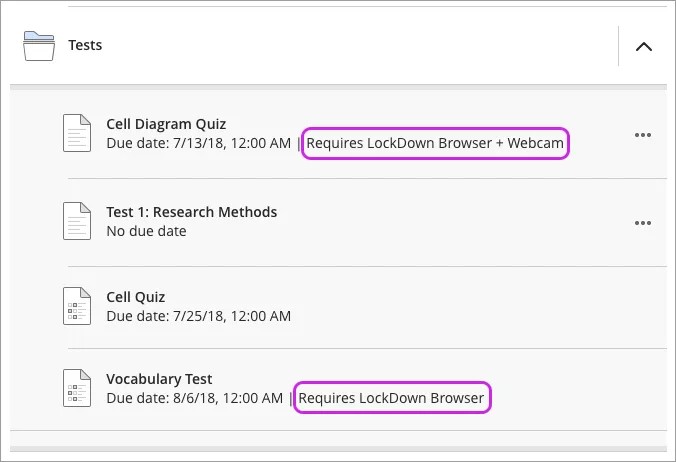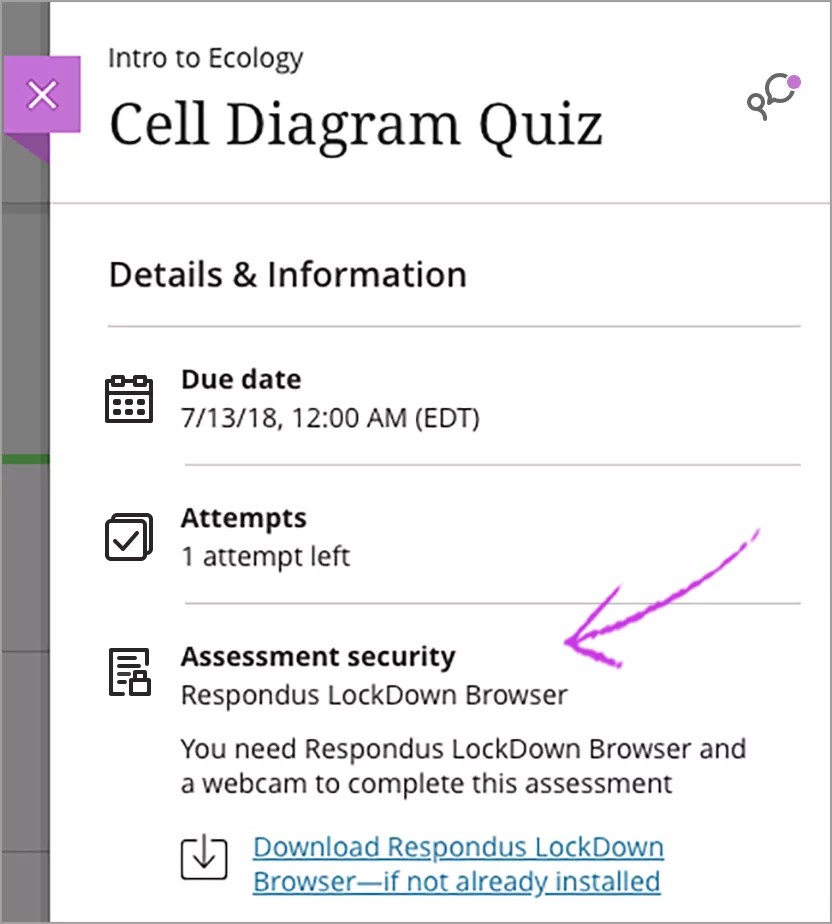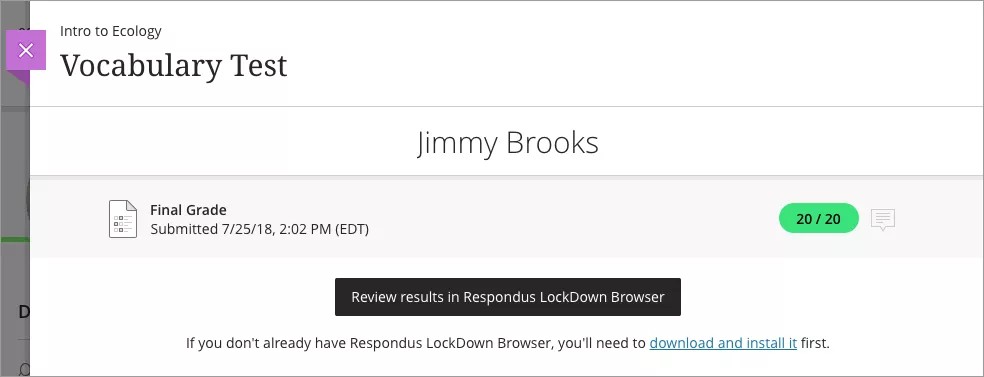Gall eich hyfforddwr gyflawni aseiniadau a phrofion yn ddiogel. Mae asesiadau diogel yn helpu hyrwyddo uniondeb academaidd a gonestrwydd yng nghyflwyniadau myfyrwyr. Efallai bydd eich sefydliad yn defnyddio offer Respondus i weinyddu asesiadau diogel.
Am Respondus
Mae Respondus LockDown Browser yn atal eich mynediad at unrhyw ddeunyddiau eraill, gan gynnwys porwyr y rhyngrwyd neu feddalwedd arall, tra bod gennych asesiad ar agor. Ni allwch gyfeirio at wybodaeth allanol neu gopïo deunydd o'r ffynonellau hynny wrth wneud yr asesiad. O fewn ffenestr LockDown Browser, bydd yr asesiad yn ymddangos fel unrhyw asesiad arall yn Ultra.
Mae Respondus Monitor yn defnyddio'ch gwe-gam i atal eich mynediad at ddeunyddiau corfforol yn ystod yr asesiad. Efallai bydd eich hyfforddwr yn gofyn i chi alluogi eich gwe-gam neu ddangos eich cerdyn adnabod i gadarnhau mai chi sy'n cyflwyno'r gwaith.
Ewch i'r Respondus Knowledgebase am gymorth
Beth na allaf ei wneud yn ystod asesiad diogel?
Os yw’ch hyfforddwr wedi gosod diogelwch asesiadau, ni allwch wneud y gweithredoedd hyn:
- Agor yr asesiad mewn ffenestr porwr safonol
- Agor rhaglenni eraill neu ffenestri porwr
- Fynd i wefan eraill
- Gopïo a gludo
- Printio
- Ychwanegu ffeiliau, dolenni, neu fideos at gynnwys eich cyflwyniad
- Defnyddio rhai llwybrau byr bysellfwrdd penodol
- Defnyddio'ch ffôn i gyflwyno ymgeisiau
Efallai bydd eich hyfforddwr yn caniatáu i chi ddefnyddio ap iPad Respondus. Fel arall, mae rhaid i chi gyflwyno asesiad diogel gyda'r feddalwedd bwrdd gwaith.
Lawrlwytho'r offer
Mae rhaid bod gennych Respondus LockDown Browser wedi'i lawrlwytho ar eich cyfrifiadur i agor asesiad diogel yn Blackboard Learn. Os nad ydych wedi lawrlwytho'r offer ac yn ceisio agor yr asesiad, ymddengys neges gyda dolenni i'w lawrlwytho. Dewiswch y ddolen i ddechrau arni.
Cynhwysir Respondus Monitor ym meddalwedd LockDown Browser. Mae gan eich sefydliad ddolen lawrlwytho a rhaglen LockDown Browser unigryw. Gall eich hyfforddwr neu ddesg gymorth eich sefydliad ddarparu'r URL lawrlwytho.
Agor asesiad diogel
Ar dudalen Cynnwys y Cwrs, gallwch weld yr offer sydd eu hangen arnoch i agor asesiadau diogel a chyflwyno ymgeisiau. Pan fyddwch yn agor asesiad diogel, bydd panel Manylion a Gwybodaeth yn ymddangos i ddarparu rhagor o fanylion am y radd, nifer yr ymgeisiau a gosodiadau eraill. Byddwch yn gweld pa offer sydd eu hangen arnoch i barhau.
Cyn dechrau ymgais, gwnewch yn siŵr eich bod wedi lawrlwytho'r feddalwedd ofynnol. Neges Atgoffa: Os nad ydych wedi lawrlwytho'r offer ac yn ceisio agor yr asesiad, ymddengys neges gyda dolenni i'w lawrlwytho.
Dewiswch Gweld asesiad. Mae LockDown Browser yn lansio mewn ffenestr newydd. Os gofynnodd eich hyfforddwr am Respondus Monitor, bydd y broses cychwyn yn dechrau.
Ychwanegu testun ac ateb cwestiynau yn yr asesiad yn union fel rydych mewn porwr safonol. Gallwch gadw drafftiau o'ch gwaith a mynd yn ôl yn nes ymlaen i barhau gyda'r gwaith neu ei gyflwyno. Neges Atgoffa: Ni allwch ychwanegu ffeiliau, dolenni, neu fideos at y golygydd pan fyddwch yn cyflwyno asesiad diogel.
Gweld ymgais
Bydd rhaid i chi hefyd ddefnyddio Respondus Lockdown Browser i weld ymgeisiau a gyflwynwyd ar gyfer asesiadau diogel. Ar ôl i'ch hyfforddwr gyhoeddi'ch gradd, gallwch ddod o hyd iddi mewn nifer o lefydd heb feddalwedd ychwanegol.
I weld yr atebion cywir ar gyfer eich cyflwyniad, bydd angen cael Respondus LockDown Browser. Agorwch eich ymgais a dewiswch Adolygu canlyniadau yn Respondus LockDown Browser i lansio'r offeryn.